电脑变成无线路由设置
五种方法让笔记本电脑变成无线路由器共享wifi让手机上网

五种方法让笔记本电脑变成无线路由器共享wifi让手机上网> 通过命令提示符> 通过wifi共享精灵> 通过360wifi> 通过魔方软件> 通过windows71 通过命令提示符1.1 打开CMD,输入:“netsh wlan set hostednetwork mode=allow”英语意思为:承载网络模式设置为允许。
1.2 接着输入:“netsh wlan set hostednetwork ssid=minglingwifi key=1234567890”英语意思为:ssid=“是无线的名称”;key=“是无线密码”1.3 最后输入“netsh wlan start hostednetwork”英语意思为:启动承载网络也就是启动wifi这时候我们的手机、ipad、笔记本机会出现这个wifi了!但缺陷是每次开机都需要重新输入,你可以把这些命令做成批处理!2 通过wifi共享精灵2.1 下载安装wifi共享精灵,点击setup;2.2 设置wifi名称;密码;2.3 在网络参数里面我们可以选着接入方式;如果是局域网则选本地连接。
3 通过360wifi打开360 安全卫士→有下面的功能大全里面有个“连我wifi”;如果没有我们点击更多→在未添加功能里面找到“连我wifi”双击即可→这时候货出现360连我wifi→我们点击一键创建无线网络→我们双击wifi名称、wifi密码可以进行修改!(注意事项:如果第一次没有连接成功或者出现连接限制无线有感叹号可以断开无线再次连接!)4 通过魔方软件打开魔方3(以前的优化大师)→我们选择应用→实用工具下有一个一键无线共享→我们双击一键无线共享,便可以设置wifi热点名称和密码。
5 在windows7系统中设置我们先从网络属性里面进入网络和共享中心,点击访问类型→弹出的对话框;我先选择属性,在弹出的对话框中我们选择共享→我们把:第一项“允许其他网络用户……”前面的勾打上→我们再次回到:网络和共享中心悬着管理无线网络,选择适配器属性→在无线网络连接属性的网络选项卡里选取Internet协议版本4(TCP/IPV4)把IP地址设置为 192.168.2.1 子网掩码255.255.255.0→我们再次返回管理无线网络:选择添加→选择创建临时网络:→输入网络名称和密钥→其他的设备连接就可以了!注意事项:如果其他设备连接不上就手动设置静态ip!ip地址是192.168.2.xx;网管是192.168.2.1。
把电脑变成无线路由器方法

把电脑变成无线路由器方法把电脑变成无线路由器方法下面店铺介绍一种可以把你笔记本电脑或者是台式机电脑变成无线路由器的方法(把电脑变成无线路由器图文教程)。
用这个方法,就可以把你的G11(当然,具备WLAN功能的手机都可以)方便的连接到笔记本上用宽带上网。
把电脑变成无线路由器方法首先,先说一下把电脑变成无线路由器的必要条件:你的电脑必须有无线网卡,不限内置还是外置的,也就是说,台式机只要插上一个USB无线网卡一样能用。
一、WIN7下把电脑变成无线路由器方法下面开始正式图文设置教程(参考网上的方法自己进一步配图的):1.单击“开始>所有程序>附件”找到“命令提示符”,右击它,选择“管理员身份运行”。
记住,必须选择“管理员身份运行”,否则会出现各种各样奇怪的事情。
2.在“命令提示符”界面里输入命令“netsh wlan set hostednetwork mode=allo w ssid="sdhyzzw" key="1122334455"”然后回车,会出现以下界面这里注释以下,“netsh wlan set hostednetwork”这段是固定的,不用解释。
“mode=allow”代表承载网络模式为允许,不允许对应的值为“disallow”;ssid是网络广播的名字,也就是你搜到的那个无线网络的名字;key是密码。
这些都是可以自己设置参数的。
“命令提示符”也不用关掉,后面还会用到。
3.单击电脑右下角的网络连接图标,就是那个小电脑选择“打开网络和共享中心”打开“更改适配器设置”会发现多了“无线网络连接2”(这个名字可能不一样,要记住,下面会用到)这样一个网络连接图标4.右击已经连接宽带的网络图标,我的是“本地连接”,选择属性在弹出的对话框里选择“共享”选项卡5.勾选“允许其他网络用户通过……”这一项,并在“家庭网络连接”的下拉选项里选择你刚才记住的那个多出来的网络连接的名字,这里是“无线网络连接2”.最后确定这时候,连接宽带的那个“本地连接”下面会变成共享的6.回到一开始的“命令提示符”里,输入命令“netsh wlan start hostednetwork”回车,会弹出一个提示框:这样你的电脑就变成无线路由器了,把手机的WLAN打开,搜索无线网络,就会看到刚才设置的ssid,这里是“sdhyzzw”,点它,输入刚才的密码“1122334455”,连接,OK,可以上网了。
台式机怎么样变无线路由器
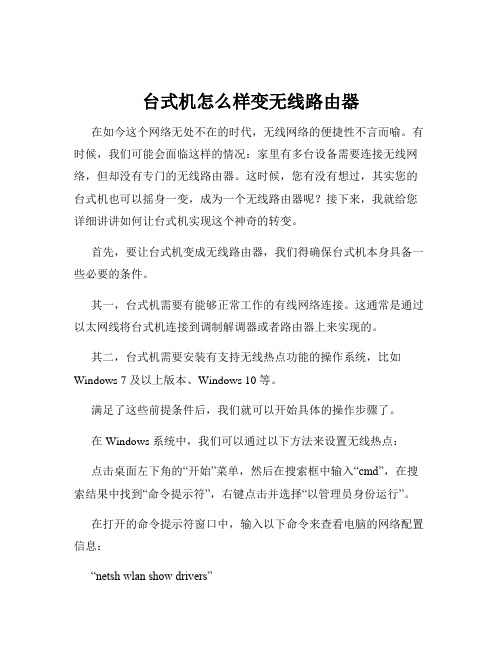
台式机怎么样变无线路由器在如今这个网络无处不在的时代,无线网络的便捷性不言而喻。
有时候,我们可能会面临这样的情况:家里有多台设备需要连接无线网络,但却没有专门的无线路由器。
这时候,您有没有想过,其实您的台式机也可以摇身一变,成为一个无线路由器呢?接下来,我就给您详细讲讲如何让台式机实现这个神奇的转变。
首先,要让台式机变成无线路由器,我们得确保台式机本身具备一些必要的条件。
其一,台式机需要有能够正常工作的有线网络连接。
这通常是通过以太网线将台式机连接到调制解调器或者路由器上来实现的。
其二,台式机需要安装有支持无线热点功能的操作系统,比如Windows 7 及以上版本、Windows 10 等。
满足了这些前提条件后,我们就可以开始具体的操作步骤了。
在 Windows 系统中,我们可以通过以下方法来设置无线热点:点击桌面左下角的“开始”菜单,然后在搜索框中输入“cmd”,在搜索结果中找到“命令提示符”,右键点击并选择“以管理员身份运行”。
在打开的命令提示符窗口中,输入以下命令来查看电脑的网络配置信息:“netsh wlan show drivers”这个命令会显示电脑的无线网卡是否支持承载网络,如果显示“是”,那就意味着我们可以继续进行下一步操作。
接下来,输入以下命令来创建一个无线热点:“netsh wlan set hostednetwork mode=allow ssid=您想要设置的热点名称 key=您设置的热点密码”其中,“ssid=”后面的内容就是您为热点取的名字,比如“my_wifi”,“key=”后面则是您设置的密码,建议密码设置得复杂一些,以保证网络的安全性,比如“1234567890abcdef”。
输入完上述命令后,按回车键执行。
然后,再输入以下命令来启动这个无线热点:“netsh wlan start hostednetwork”执行完这个命令后,您的台式机就已经成功创建并启动了一个无线热点。
笔记本电脑怎么变成无线路由器

笔记本电脑怎么变成无线路由器电脑如何才能变成无线路由器呢?许多时候我们通过电脑有线来上网,当时没有路由器,在这样的情况下我们就要用到电脑来作为路由器了。
下面就是人才网为您精心整理的笔记本电脑怎么变成无线路由器,希望可以帮到您。
第一种:使用小度wifi,购买小度wifi*输入笔记本电脑,按要求自动安装好驱动,最后设置wifiid和wifi的密码就可以使用手机连接此wifi了。
建议安装百度杀毒套装,因为电脑使用的是百度杀毒套装,此wifi*入电脑的时候会自动帮你安装好驱动,真正的傻瓜式wifi,安全、快速、方便。
第二种:其实和第一种一样的,就是购买使用某60wifi,*入电脑,如果你使用的是某60的杀毒套装,那么将会自动安装驱动,并且自动*跳出来一个对话框上面会显示此wifi的id和密码,随时可以更改此项id和密码。
手机wifi搜索到此id输入密码就可以上网了。
第三种:接下来讲的将不需要外设的设备了,是使用笔记本原有的设备就是内置的无线wifi。
使用某山杀毒套装,此套装中有项功能,就是安装驱动将笔记本中的wifi由原来的接收功能改成能发送信号,就可以让笔记本成为wifi 了。
第四种:使用某60卫士,内置软件中有此项功能,在不需要外设的某60随身wifi的情况下,和第三种的方式是一样的,调动笔记本内置的wifi,创建热点,手机就可以通过热点进行上网了。
第五种:上面几种方式都必须是保持笔记本在开机状态才能使用wifi,所以小子就建议,如果是长期要手机上网的,需求流量多的,所以小子建议干脆就购买个无线路由器,现在的无线路由器很便宜,小子自己都购买过45块的路由器带无线的,直接使用此设备连接好电脑设置好网络,以后笔记本关机也不怕手机不能上网了。
无线路由器可以看作一个转发器,将家中墙上接出的宽带网络信号通过天线转发给附近的无线网络设备(笔记本电脑、支持wifi的手机等等)。
市面上的无线路由器动辄就是一百多,对于很多人来说都觉得有点小贵。
电脑当无线路由器

电脑当无线路由器1. 简介无线路由器是连接互联网的重要设备,但有时我们可能遇到需要将电脑作为无线路由器使用的情况。
本文将介绍如何将电脑当作无线路由器来实现局域网内设备的网络共享。
2. 设置网络共享首先,我们需要设置电脑的网络共享功能。
以下是在 Windows 操作系统中设置网络共享的步骤:1.打开控制面板。
2.选择“网络和共享中心”。
3.在左侧菜单中,点击“更改适配器设置”。
4.找到用于上网的网络连接,右键点击该连接,并选择“属性”。
5.在“共享”选项卡中,勾选“允许其他网络用户通过该计算机的互联网连接来连接”。
并在下方的下拉菜单中选择需要共享的网络适配器。
6.确认设置后,点击“确定”。
3. 创建无线网络设置好网络共享后,我们可以使用操作系统提供的工具来创建一个无线网络。
以下是在 Windows 操作系统中创建无线网络的步骤:1.打开控制面板。
2.选择“网络和共享中心”。
3.在左侧菜单中,点击“更改适配器设置”。
4.找到刚刚设置共享的网络适配器,右键点击该连接,并选择“属性”。
5.在“共享”选项卡中,点击“属性”按钮。
6.在共享属性对话框中,选择“无线网络连接”并点击“设置”按钮。
7.在无线网络属性对话框中,配置无线网络的名称、安全类型和密码等参数。
8.确认设置后,点击“确定”,关闭所有对话框。
4. 连接设备现在,我们已经成功创建了一个无线网络。
其他设备可以搜索并连接该无线网络来共享电脑的互联网连接。
以下是连接设备的步骤:1.在搜索无线网络列表中,找到刚刚创建的无线网络,并选择连接。
2.输入先前设置的密码,点击连接。
3.如果一切顺利,设备将成功连接到电脑作为无线路由器提供的互联网连接。
5. 注意事项在将电脑当作无线路由器使用时,有一些注意事项需要我们注意:•请确保电脑的互联网连接稳定,并且具备足够的带宽来支持多个设备的同时连接和使用。
•请设置一个安全的密码,并定期更改以确保网络安全。
•在使用电脑作为无线路由器时,电脑需要保持开机并处于连接互联网的状态。
用笔记本当无线路由器(AP)设置

一、无线路由环境设置方法适用环境:你的笔记本有两块网卡,一块有线,一块无线,一个有线路由器,笔记本和有线路由器通过网线连接。
1. 右键单击网上邻居,选择“属性”2. 出现如下窗口3. 右键单击无线网络,选择“属性”4. 出现如下窗口,选择“无线网络配置”5.6.选择“添加”7.按照图中所示设置好,名字可以随便起。
数据加密一定要选“已禁用”,不然会提示你输入密码。
8.图中所示勾选,然后点击确定,会弹出第九步的提示9.点击“仍然继续”10.点击“高级”11.按图中所示设置12.那个不要选,确定就行了13.14.再次回到网络连接窗口15.桥接完成16.右键单击“无线连接”17.出现如下图所示就成功了,接下来用手机搜索到热点连上就行了下面是手机连接成功后的显示画面:二、ADSL拨号上网设置方法适用环境:adsl拨号上网modem一个,一台电脑,电脑有双网卡,有线网卡和modem连接,还有一个无线网卡。
1.既然大家都是拨号上网,那怎样建立拨号上网连接我就不介绍了,一般情况大家的桌面都会有一个下面的图标,如果桌面没有,那就在网络连接里。
对使用星空极速等拨号软件的朋友,也可以在网络连接里找到下面的图标2.双击打开拨号界面,选择“属性”3.在选择“高级”选项,其他的项不用管,按照我图里面的选择来做。
家庭网络连接下选择“无线网络连接”,勾选”允许…来连接” 取消勾选”每当…建立一个连接”。
5. 确定以后拨号上网就可以了。
5.右键单击无线网络,选择“属性”6.出现如下窗口,选择“无线网络配置”7.选择“添加”8.按照图中所示设置好,名字可以随便起。
数据加密一定要选“已禁用”,不然会提示你输入密码。
9.图中所示勾选,然后点击确定,会弹出第十步的提示10.点击“仍然继续”11.点击“高级”12.按图中所示设置13.那个不要选,确定就行了14.15.右键单击“无线连接”,这一步如果是拨号上网的话就没有图中的“网络桥”16.出现如下图所示就成功了,接下来用手机搜索到热点连上就行了。
笔记本电脑当无线路由器用怎么设置

笔记本电脑当无线路由器用怎么设置我们都知道笔记本可以临时作为无线路由器供我们手机平板等上网,可能一些用户不太清楚,具体步骤是什么呢?今天,小编就和大家说一下Win7笔记本当无线路由器的方法。
方法如下:1、首先我们打开网络连接(这都会吧?)。
看到标注的那两个连接了么?因为我的电脑我给重命名了,所以你的电脑可能会有变。
我们的原理就是把本地连接共享给本地的无线连接,然后让别人通过连接上我们的无线连接。
从而达到上网的目的。
在这里也就是吧local设置共享给WiFi。
2、在本地连接上右击点属性。
3、在属性面板选高级选项卡设置如下图。
(注:有的电脑网络连接可能只有两个,这里也就不会出现请选择一个连接。
当出现两个以上的时候就会叫你选,你就选无线网络连接,在这里就选WiFi)。
4、在无线连接上面右击选属性。
5、在出现的属性面板里双击tcp/ip的那个,设置好ip地址。
6、IP地址设置。
7、为了让别人能搜到你的无线信号我们需要建立一个无线网络,如下图单击添加。
8、如下图设置。
9、如果想长期使用,在重启之后无需手动连接可以选上这一项。
10、点击任然连接。
11、如下刚刚设置的连接出现在列表里了。
12、打开查看无线网络连接,就可以看到刚才的test了连接上它吧,点连接。
13、看到正在等待网络了么?下面就可以让别的本本搜索到这个连接了。
14、本本连接上后,一般就可以自动获取ip上网了。
如果不行的话可以手动设置ip如下图,黄色标记的地方可以是2-255中任意补充:路由器提速技巧重启重启后的路由器由于释放了系统资源,效率最优化,运行速度更快。
我们重启路由器方式并不多,通过管理IP输入用户名和密码进入后台管理界面,然后点击重启路由,还有就是强拔电源,我们并不建议这种野蛮操作。
一键重启功就像摁开关一样简单。
扩大信号WIFI信号会随着距离长短渐渐衰弱,有时候就是一堵墙的距离,你在这头它却在那头就是不能愉快玩耍,不管你是乡下的小洋楼还是城里的大HOUSE,加装个路由器简单又实惠。
电脑变wifi怎么设置

电脑变wifi怎么设置电脑变wifi怎么设置现在上网的人越来越多了,手机上网是必不可少的,流量费也越来越高,用wifi倒是个不错的选择,但wifi并不是什么地方都有,而别人的'wifi往往有密码,不会随便让你蹭网的。
其实,我们可以把电脑悄悄的变成wifi,这样,你的手机上网就可以免费了。
电脑变wifi怎么设置1、执行开始菜单找到运行,在运行中输入cmd,接着按住ctrl+shift键然后按回车键,进入管理员命令窗口。
提示必须首先进入管理员命令窗口。
2、在命令窗口下,输入代码netsh wlan set hostednetwork mode=allow ssid=testkey=88888888,输入完毕后按回车键进行确定。
3、执行开始-控制面板命令,在控制面板中点击网络和internet,接着在点击查看网络状态进入网络和共享中心。
在该页面点击更改适配器设置选项。
4、在打开的网络连接窗口中,你会看到新添加的无线网络连接2,这个无线连接就是用它来建立wifi的。
5、右键单击本地连接,从下拉菜单中选择属性窗口,将属性出口打开,在该窗口下选择共享选项,选中internet共享连接。
6、返回到命令行窗口下,在该窗口下输入代码netsh wlanstart hostednetwork,然后按回车键出现已启动承载网络,说明已经建立的网络成功了。
7、这时打开手机的WLAN,手机就会搜索到我们刚才设置的无线网络了.8、如果不想在使用该无线网络了,我们可以再次打开命令行,输入代码netshwlan stop hostednetwork,然后回车即可中止该无线网络。
电脑WiFi感叹号怎么处理有时候我们的wifi自动连接会出现黄色感叹号,导致无法正常上网,很是恼火。
碰到这种情况,首先请重启电脑,因为有可能是wifi 非正常下线所致。
然后看看路由器(自家无线),查看路由器的网线接口是否松动,与猫的链接是否紧密,查看路由器附近有没有微波炉等家用电器。
笔记本变成无线路由
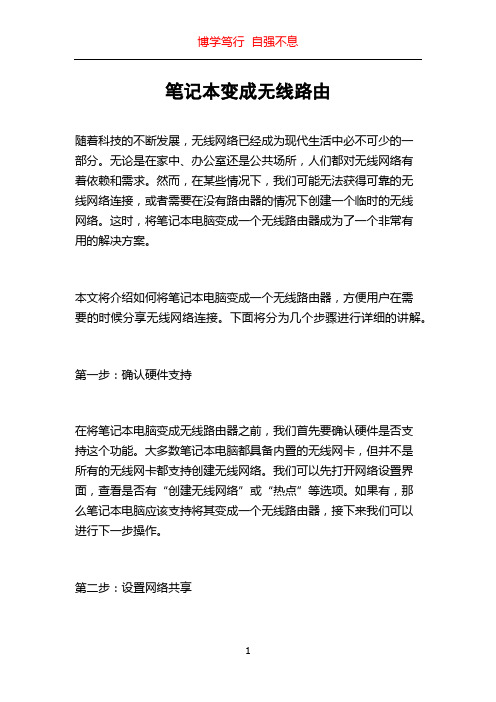
笔记本变成无线路由随着科技的不断发展,无线网络已经成为现代生活中必不可少的一部分。
无论是在家中、办公室还是公共场所,人们都对无线网络有着依赖和需求。
然而,在某些情况下,我们可能无法获得可靠的无线网络连接,或者需要在没有路由器的情况下创建一个临时的无线网络。
这时,将笔记本电脑变成一个无线路由器成为了一个非常有用的解决方案。
本文将介绍如何将笔记本电脑变成一个无线路由器,方便用户在需要的时候分享无线网络连接。
下面将分为几个步骤进行详细的讲解。
第一步:确认硬件支持在将笔记本电脑变成无线路由器之前,我们首先要确认硬件是否支持这个功能。
大多数笔记本电脑都具备内置的无线网卡,但并不是所有的无线网卡都支持创建无线网络。
我们可以先打开网络设置界面,查看是否有“创建无线网络”或“热点”等选项。
如果有,那么笔记本电脑应该支持将其变成一个无线路由器,接下来我们可以进行下一步操作。
第二步:设置网络共享要将笔记本电脑变成无线路由器,首先需要设置网络共享。
我们可以通过以下步骤进行操作:1. 打开“控制面板”,并找到“网络和共享中心”。
2. 在左侧导航栏中,选择“更改适配器设置”。
3. 在这里,你应该能看到你的无线网卡和有线网卡(以太网)。
右击有线网卡,选择“属性”。
4. 在属性对话框中,选择“共享”选项卡。
5. 在共享选项卡中,勾选“允许其他网络用户通过此计算机的Internet连接来连接”。
6. 在下拉菜单中选择你的无线网卡,然后点击“确定”保存设置。
此时,你的笔记本电脑已经设置了网络共享,接下来我们需要创建一个无线网络。
第三步:创建一个无线网络为了让其他设备能够连接到你的笔记本电脑上,我们需要创建一个无线网络。
按照以下步骤进行操作:1. 返回到“网络和共享中心”,点击“设置新的连接或网络”。
2. 选择“设置无线网络连接”。
3. 在弹出窗口中,填写网络名称和密码,可以选择加密方式以保护你的网络。
4. 点击“下一步”完成设置。
怎样使笔记本电脑变成无线路由器

怎样使宏基笔记电脑本变成无线路由器?!如何让手机和笔记本共享上网资源?仅以操作系统是win7为例:主要有两个环节,一、电脑设置,即将笔记本的无线开关打开;二、手机设置。
一、电脑设置1、打开“网络和共享中心”2、选择左边的“更改适配器设置”右击“无线网络连接”选择“属性”,选定“interenet协议版本4(TCP/ IPv4)”,再点击“属性”。
3、在弹出来的窗口勾选“使用下面的IP地址”,输入IP地址:“192.168.1.69”子网掩码:“255.255.255.0”点击“确定”。
注意:关于DNS信息的查看就是本地连接。
DNS 查看方法:1、打开“网络和共享中心”,选择左边“更改适配器设置”,在右击“本地连接”,“详细信息(E)...”(网关:因为你是主机,所以你的网关不用管)。
二、手机设置“网络和共享中心”——左边“更改适配器设置”——右击“无线网络连接”——“属性”——“interenet网络协议,IPv4”——“属性”IP:192.168.137。
* (*代表2~255之间的任一数)子网掩码:255.255.255.0网关:192.168.137。
1(就是主机的IP)DNS:和主机一样ok,设置完成下面链接主机建立无线网络(这个不用教吧)然后进“更改适配器设置”——右击“本地连接”——“共享”——共享此链接前打钩——下拉选择“无线网络连接”副机搜索,链接输入密码....不出意外的话....应该ok了最好主机把防火墙全部关掉(也许比较麻烦,有人说可以用ip自动获取,但这样是很不稳定的,设置ip 的话不敢说百分之百,但9成以上的把握成功)(注:素材和资料部分来自网络,供参考。
请预览后才下载,期待你的好评与关注!)。
把电脑变无线路由器的3种方法
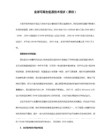
这个命令中有三个参数:
Mode:是否启用虚拟Wifi网卡,改为disallow则为禁用,虚拟网卡即会消失。
SSid:指定无线网络的名称,最好为英文。
本人一直把我的破笔记本电脑当成无线路由用的,而且不需要任何软件支持。
1首先我们需要一台带无线网卡的笔记本(只要带无线网卡的电脑都可以,带无线路由就更简单,直接进行手机设置就可以了!),并且连接了有线宽带,可以联通网络,先将笔记本的无线开关打开
查看本地连接的状态,在第一栏的“常规”选项中点击“属性”,选择第三项“高级”,在“允许其他网络用户通过此计算机的internet连接来连接”前面打上勾,然后点“确定”
1.以管理员身份运行命令提示符
因为下面的步骤必须在管理员权限下运行,因此我们从开始菜单找到“命令提示符”,右键单击选择“以管理员身份运行”,在弹出的用户控制窗口中单击“是”。还有一种方法就是按住Ctrl和Shift键直接单击该快捷方式,更简单哦。
2.启用并设定“虚拟Wifi网卡”模式
运行以下命令启用虚拟无线网卡(相当于打开路由器):
(注意,假如是第一次用,没见到上面的“允许其他网络用户通过此计算机的internet连接来连接”的话,要先点下面蓝色字的”网络安装向导”一步一步的跟着提示做”做好之后就有“允许其他网络用户通过此计算机的internet连接来连接”这个选项了)
3 在无线网络连接上面右键选择“属性”,在“常规”选项中双击“TCP/IP协议”,点击“使用下面的IP地址”,IP地址输入:192.168.0.1 子网掩码:255.255.255.0 点“确定”
如何让电脑变成无线路由器
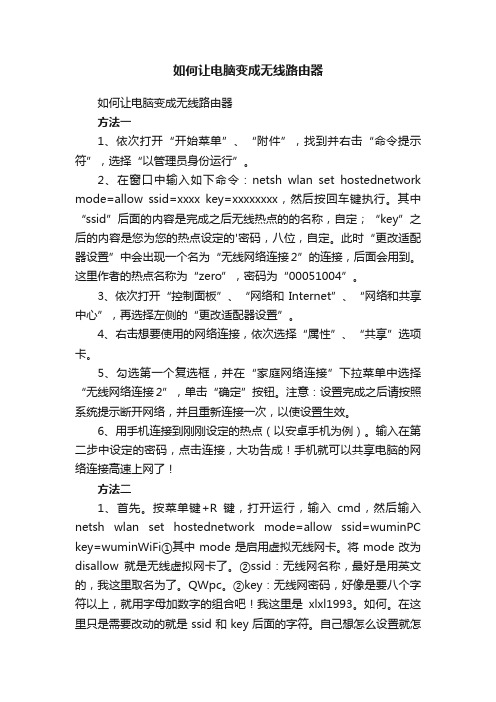
如何让电脑变成无线路由器如何让电脑变成无线路由器方法一1、依次打开“开始菜单”、“附件”,找到并右击“命令提示符”,选择“以管理员身份运行”。
2、在窗口中输入如下命令:netsh wlan set hostednetwork mode=allow ssid=xxxx key=xxxxxxxx,然后按回车键执行。
其中“ssid”后面的内容是完成之后无线热点的的名称,自定;“key”之后的内容是您为您的热点设定的'密码,八位,自定。
此时“更改适配器设置”中会出现一个名为“无线网络连接2”的连接,后面会用到。
这里作者的热点名称为“zero”,密码为“00051004”。
3、依次打开“控制面板”、“网络和Internet”、“网络和共享中心”,再选择左侧的“更改适配器设置”。
4、右击想要使用的网络连接,依次选择“属性”、“共享”选项卡。
5、勾选第一个复选框,并在“家庭网络连接”下拉菜单中选择“无线网络连接2”,单击“确定”按钮。
注意:设置完成之后请按照系统提示断开网络,并且重新连接一次,以使设置生效。
6、用手机连接到刚刚设定的热点(以安卓手机为例)。
输入在第二步中设定的密码,点击连接,大功告成!手机就可以共享电脑的网络连接高速上网了!方法二1、首先。
按菜单键+R键,打开运行,输入cmd,然后输入netsh wlan set hostednetwork mode=allow ssid=wuminPC key=wuminWiFi①其中mode是启用虚拟无线网卡。
将mode改为disallow就是无线虚拟网卡了。
②ssid:无线网名称,最好是用英文的,我这里取名为了。
QWpc。
②key:无线网密码,好像是要八个字符以上,就用字母加数字的组合吧!我这里是xlxl1993。
如何。
在这里只是需要改动的就是ssid和key后面的字符。
自己想怎么设置就怎么设置,只要系统允许。
2、然后联网这里点击打开网络和共享中心。
怎么样把台式机变成无线路由器

怎么样把台式机变成无线路由器无线路由器作用很大的,能让我们台式机无线上网,那么要怎么样把台式机变成无线路由器呢?下面由店铺给你做出详细的把台式机变成无线路由器方法介绍!希望对你有帮助!把台式机变成无线路由器方法一:台式机变成无线路由器有点难度,不过可以让台式机变wifi热点,这样基本功能也达到了无线路由的功能:1.购买一个随身wifi,如小米wifi、百度wifi、360wifi等。
2.将随身wifi插在电脑的USB接口,然后到打开浏览器,进入随身wifi官网下载驱动,下载后按照提示进行安装。
3.驱动安装完成后,电脑会自动识别随身wifi并开启,开启之后即可查看wifi热点名称和wifi密码,点击后方编辑可以进行密码的修改,这样基本上就有了无线路由的上网功能了,如下图为360随身wifi界面:把台式机变成无线路由器方法二:1、点开始键(就是关机时要按的,最左下面),输入cmd,上面出现一个cmd.exe,右键他,选择“以管理员身份运行”2、输入命令:netsh wlan set hostednetwork mode=allow ssid=wuminPC key=wuminWiFi,点击回车(enter键)其中“wuminPC”是无线网名字,就是其他电脑搜索到的名字,“wuminWiFi”是密码,也可以自己修改,3、依次进入“控制面板”→“网络和internet”→“网络和共享中心”,点击“本地连接”→“属性”→“共享”→在“允许...”前面打钩,选择“无线网连接2”,确定,过程最后出现什么都点确定4、点开始键(就是关机时要按的,最左下面),输入cmd,上面出现一个cmd.exe,右键他,选择“以管理员身份运行”输入“netsh wlan start hostednetwork”,点击回车(enter键) 把台式机变成无线路由器方法三:1.以管理员身份运行命令提示符:快捷键win+R→输入cmd→回车输入“netsh wlan set hostednetwork mode=allow ssid=win7AP key=wifimima”【注意空格】(ssid=指的是你想把这个无线网命名的名称,随便写,key就是密码)2.自己设置开启成功后,网络连接中会多出一个网卡为“Microsoft Virtual WiFi Miniport Adapter”的无线连接2 在网络连接中选择你正使用的网络并且能上网,右击,共享,勾上允许其他网络用户通过此计算机的internet连接来连接,并在家庭网络连接中选择无线网络连接2确定,之后提供共享的网卡图标旁会出现“共享的”字样,表示“宽带连接”已共享至无线网络连接2,继续在命令提示符中运行:netsh wlan start hostednetwork这时无线网就能用了,手机可以连上win7的无线网了将start改为stop即可关闭该无线网,以后开机后要启用该无线网只需再次运行此命令即可建议将开启命令和关闭命令保存成bat命令,方便起见。
如何设置电脑为无线网络连接
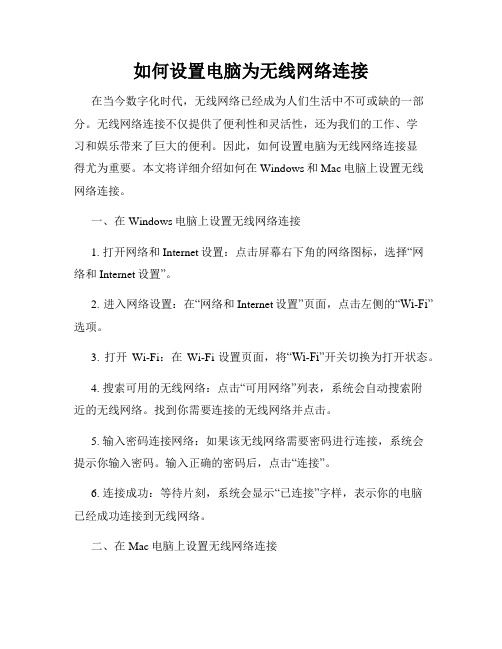
如何设置电脑为无线网络连接在当今数字化时代,无线网络已经成为人们生活中不可或缺的一部分。
无线网络连接不仅提供了便利性和灵活性,还为我们的工作、学习和娱乐带来了巨大的便利。
因此,如何设置电脑为无线网络连接显得尤为重要。
本文将详细介绍如何在Windows和Mac电脑上设置无线网络连接。
一、在Windows电脑上设置无线网络连接1. 打开网络和Internet设置:点击屏幕右下角的网络图标,选择“网络和Internet设置”。
2. 进入网络设置:在“网络和Internet设置”页面,点击左侧的“Wi-Fi”选项。
3. 打开Wi-Fi:在Wi-Fi设置页面,将“Wi-Fi”开关切换为打开状态。
4. 搜索可用的无线网络:点击“可用网络”列表,系统会自动搜索附近的无线网络。
找到你需要连接的无线网络并点击。
5. 输入密码连接网络:如果该无线网络需要密码进行连接,系统会提示你输入密码。
输入正确的密码后,点击“连接”。
6. 连接成功:等待片刻,系统会显示“已连接”字样,表示你的电脑已经成功连接到无线网络。
二、在Mac电脑上设置无线网络连接1. 打开系统首选项:点击屏幕左上角的苹果图标,选择“系统首选项”。
2. 进入网络设置:在“系统首选项”页面,点击“网络”。
3. 打开Wi-Fi设置:在网络设置页面左侧的选项中,点击“Wi-Fi”选项。
4. 打开Wi-Fi:在Wi-Fi设置页面,将“Wi-Fi”开关切换为打开状态。
5. 搜索可用的无线网络:系统会自动搜索附近的无线网络。
找到你需要连接的无线网络并点击。
6. 输入密码连接网络:如果该无线网络需要密码进行连接,系统会提示你输入密码。
输入正确的密码后,点击“连接”。
7. 连接成功:等待片刻,系统会显示“已连接”字样,表示你的电脑已经成功连接到无线网络。
三、常见问题解答1. 为什么我的电脑无法搜索到可用的无线网络?可能的原因是你的电脑的Wi-Fi功能没有打开。
请按照上述步骤打开Wi-Fi设置,确保Wi-Fi开关处于打开状态。
让你的电脑变成无线路由器

让你的电脑变成无线路由器
那么下面,我教大家如何开启windows 7的隐藏功能:虚拟WiFi和SoftAP(即虚拟无线AP),就可以让电脑变成无线路由器,实现共享上网,节省网费和路由器购买费。
1、以管理员身份运行命令提示符:
快捷键win+R→输入cmd→回车
2、启用并设定虚拟WiFi网卡:
运行命令:netsh wlan set hostednetwork mode=allow ssid=wuminPC
key=wuminWiFi
3、设置Internet连接共享:
在“网络连接”窗口中,右键单击已连接到Internet的网络连接,选择“属性”→“共享”,勾上“允许其他······连接(N)”并选择“虚拟WiFi”。
4、开启无线网络:
继续在命令提示符中运行:netsh wlan start hostednetwork
至此,虚拟WiFi的红叉叉消失,WiFi基站已组建好,等其他的设备搜索到信号wuminPC输入你设置密码wuminWIFI就可以无限上网了。
1
——文章来源网络,仅供参考。
笔记本变无线路由器

笔记本变无线路由器笔记本电脑是我们日常生活和工作中必不可少的工具,它可以帮助我们进行各种任务和连接网络。
然而,在某些情况下,我们可能需要将笔记本电脑转变为无线路由器,以便其他设备可以通过它连接到互联网。
在本文中,我们将探讨如何将笔记本电脑变成无线路由器。
首先,我们需要确定我们的笔记本电脑是否具备充当无线路由器的功能。
大多数现代笔记本电脑都具备内置的无线网卡,这是将笔记本电脑变成无线路由器的基础。
我们可以通过打开“设备管理器”来确认是否存在无线网卡。
如果我们找到了无线网卡,那么我们就可以继续进行下一步。
接下来,我们需要确保我们的笔记本电脑上运行着适当的操作系统。
通常情况下,只要我们运行的是Windows操作系统,就可以很容易地将笔记本电脑变成无线路由器。
但是,也可以在其他操作系统上实现这个功能,只要我们找到了合适的工具和教程。
现在,我们需要找到一种可以将笔记本电脑变成无线路由器的方法或软件。
在Windows操作系统中,有一个被称为“网络共享”的功能,可以实现这个目标。
打开“控制面板”并找到“网络和共享中心”。
在这里,我们可以找到“设置新的连接或网络”选项。
在“设置新的连接或网络”选项中,我们需要选择“设置无线自己托管的网络”。
然后,我们可以自定义无线网络的名称和安全设置。
选择适当的加密方式,并设置一个强密码来确保无线网络的安全性。
完成上述设置后,我们的笔记本电脑已经成功地变成了一个无线路由器。
其他设备可以通过搜索并连接到我们刚刚设置的无线网络,以便使用互联网。
但请注意,我们的笔记本电脑必须保持开启并连接到互联网,其他设备才能访问互联网。
除了Windows内置的网络共享功能,还有一些第三方软件可以将笔记本电脑变成无线路由器。
这些软件通常提供更多的自定义选项和高级功能,可以满足不同用户的需求。
一些热门的软件选项包括“Connectify Hotspot”和“Virtual Router Plus”。
这些软件易于安装和使用,可以充分发挥我们的笔记本电脑的潜力。
瞬间让你的笔记本电脑变成无线路由器!

瞬间让你的笔记本电脑变成无线路由器!当你在出差或者旅游途中都可能遇到没有WIFI尴尬,下面我给大家介绍一种方法让你的笔记本电脑成为你的无线路由器。
方法为:(以下操作都需要管理员权限)1.windows键+R(大小写都可以)弹出以下对话框,再在对话框里输入cmd,进入dos模式。
windows键+R弹出以上对话框,在对话框输入cmd2.在dos界面里输入,netsh wlan set hostednetwork mode=allow ssid=TestWifikey=12345678说明:ssid代表所设定的wifi名称,key为所设定wifi的wifi密码。
key长度最后为8位或以上。
ssid=X X代表我们在搜索无线信号时所看到的名称,key=Y Y代表所设定的密码3.启动wifi,输入完所设定wifi的名称和密码后,启动该服务,已启动承载网络代表服务已启动成功。
启动成功后,会在网络连接里,看到多出一个虚拟的无线网络连接2网卡。
以上3步都可以通过创建批处理文件来完成,新建一个文本文档,复制以下内容到文本文档,再另存为以 .bat结尾的文件,另存为后直接运行该文件就可以完成以上3步操作。
(本文所有操作都需要管理员权限)@echo offnetsh wlan set hostednetwork mode=allow ssid=TestWifi key=12345678netsh wlan start hostednetworkecho 已成功创建并启动无线热点:TestWifi 密码:12345678pause4.让现用网卡共享给虚拟的无线连接2网卡说明:就是让你现在笔记本电脑所用(能够上网的)的网卡共享给刚刚建立的无线连接2,下图是有线网卡(本地连接)共享给虚拟的无线连接2.步骤:选中现用网卡,鼠标右键》属性然后点共享,共享页面中,勾选'用谢其他网络用户通过此计算机的Internet连接来连接',再选中刚刚建立的虚拟网卡:无线网络连接2,最后确定即可。
用笔记本做无线路由

用笔记本做无线路由简介本文将讨论使用笔记本电脑(Laptop)作为无线路由器(Wireless Router)的方法和步骤。
无线网络已成为我们日常生活中不可或缺的一部分,而有时我们可能需要在某些场景下创建一个临时的无线网络。
通过将笔记本电脑配置为无线路由器,我们可以与其他设备共享网络连接并创建一个独立的局域网(LAN),以满足我们的需求。
准备工作在开始之前,我们需要确保以下几点:1.笔记本电脑上已经安装了适当的操作系统,例如Windows、MacOS或Linux。
2.笔记本电脑上已经存在一个可用的网络连接,可以是有线连接或其他无线网络连接。
3.我们需要知道我们要使用的网络接口的名称,例如无线网卡(Wireless Card)的名称,一般类似于wlan0或Wi-Fi。
步骤下面是将笔记本电脑配置为无线路由器的详细步骤:1.打开命令行终端或控制台。
2.输入以下命令以查看当前网络接口的列表:ifconfig或者,也可以使用类似的命令(根据操作系统的不同):ipconfig3.根据之前提到的准备工作中获得的网络接口名称,找到对应的接口。
4.输入以下命令以启用网络接口的共享功能:sudo sysctl net.ipv4.ip_forward=15.接下来,输入以下命令以创建一个新的无线网络连接:sudo iwconfig <接口名称> mode master例如,如果我们的接口名称为wlan0,则命令将类似于:sudo iwconfig wlan0 mode master6.然后,为新的无线网络连接分配一个网络名称(SSID)和密码。
输入以下命令:sudo iwconfig <接口名称> essid <无线网络名称> key <密码>例如:sudo iwconfig wlan0 essid MyNetwork key MyPassword7.为新的无线网络连接分配一个IP地址。
- 1、下载文档前请自行甄别文档内容的完整性,平台不提供额外的编辑、内容补充、找答案等附加服务。
- 2、"仅部分预览"的文档,不可在线预览部分如存在完整性等问题,可反馈申请退款(可完整预览的文档不适用该条件!)。
- 3、如文档侵犯您的权益,请联系客服反馈,我们会尽快为您处理(人工客服工作时间:9:00-18:30)。
电脑变成无线路由设置
就一根网线没有无线路由,电脑在上其他带WIFI也想用WIFI?烦恼不?我来教你用自己的电脑做一个无线热点吧!
WIN XP方法
1. 各台笔记本电脑确保Wireless Zero Configuration服务已经启动
开始- 运行- 输入services.msc - 确认Wireless Zero Configuration服务已启动.
如图:
2. 已经连上了网(ADSL拨号或其它宽带都行)的笔记本电脑增加一个无线网络
开始- 设置- 网络连接- 右击"无线网络连接" - 属性- 选择"无线网络设置"标签- 点击"添加" :
网络名(SSID): 随意设置一个名字如goodabc
网络身份验证: 开放式
数据加密: WEP
自动为我提供次密钥: 去掉勾选
网络密钥: 设置五位字符密码如yx008
如图:
设置好后, 点击"确定"退出. 继续在"无线网络配置里"标签里, 点击"高级", 选择"仅计算机到计算机(特定)", 然后点击"关闭"退出. 如下:
3. 已经连上了网(ADSL拨号或其它宽带都行)的笔记本电脑设置网络共享开始- 设置- 网络连接- 右击"ADSL宽带连接"或"本地连接"(这取决于当前笔记本电脑是如何上网的) - 属性- 选择"高级"标签- 在"internet连接共享"里:
允许其它网络用户...来连接: 勾选上
家庭网络连接: 选择"无线网络连接", 要在第1步设置了"无线网络连接", 这里才能看到, 否则选不上
其它: 默认即可
如图:
设置好后, 点击"确定"退出.
4. 其它笔记本电脑设置
开始- 设置- 网络连接- 右击"无线网络连接" - 选择"查看可用的无线连接" - 点击"刷新网络列表" - 右窗口就可以看到goodabc这个无线网络了- 双击这个无线网络并输入先前设置的密码yx008即可实现连网.
如图:
WIN7方法
1、首先以管理员身份运行命令提示符(用快捷键WIN+R调出运行然后输入CMD打开命令提示符的不是管理员权限),右击“命令提示符”,选择以“管理员身份运行”。
2、在命令提示符下输入命令:netsh wlan set hostednetwork mode=allow
3、继续在命令提示符中输入:netsh wlan set hostednetwork ssid=您想要的无线网络的名称key=您想要设置的密码
这一步是设置无线网络名称和密码,密码必须8位以上!
4、接下来打开网络共享中心--更改适配器设置,你会发现多了一个Microsoft Virtual wlan Miniport Adapter,对了,这个就是我们刚才虚拟出来的无线网络适配器。
5、继续在命令提示符中输入:netsh wlan start hostednetwork
这一步是打开刚才虚拟的无线网络,这样你的无线终端就能发现你刚才虚拟的网络了。
6、打开网络共享中心发现你现在连接了两个网络了,一个是你的有线网络,另外一个就是虚拟网络
7、打开网络共享中心--更改适配器设置,右击你的本地连接,也就是你连入网络的有线网卡,若果是宽带连接就选宽带,主要是选你连接网络的那个,选择属性,点击共享,勾选“允许其他网络用户通过此计算机的Internet连接还连接”选项,在下拉菜单中选择刚才建立的
虚拟网络,确定。
8、到此为止,您的其他无线终端连接上这个虚拟网络后就能共享上网了!。
